Поурочный план по информатике - Контрольная работа.
Цели:
Образовательные:
Проверить знания по теме «Технология обработки текстовых документов»
Развивающие:
навыки работы с текстовыми редакторами и текстовой информацией;
Воспитательные:
внимательность, сосредоточенность, аккуратность при выполнении контрольных заданий;
Ход урока:
Организационный момент.
Теоретическая часть: выполнить тест на компьютере «Контрольный Технология обработки текстовых документов».
Практическая часть:
Открыть файл Республика Беларусь.doc
Исправить в подготовленном тесте все ошибки.
Сделать титульный лист и красиво его оформить.
Заголовок сделать с помощью объекта Wordart.
практика
Поурочный план по информатике, контрольная работа
Скачать и читать Поурочный план по информатике, контрольная работаПоурочный план по информатике, Вставка символов и формул
Поурочный план по информатике - Вставка символов и формул.
Цели:
Образовательные:
Научиться вставлять объекты (художественный текст и рисунки) в текстовом редакторе.
Развивающие:
навыки работы с учебными пособиями и дополнительными источниками информации.
Воспитательные:
внимательность, сосредоточенность, аккуратность при работе с ПО;
интерес к самостоятельной работе, творчеству;
Ход урока:
Организационный момент.
Если кто-то уже подготовил реферат, то можно принять его.
Проверка домашнего задания. Тест на компьютере.
На усмотрение учителя выставляются отметки.
Изучение нового материала. Используем видеокурс:
Урок№12– Вставка символов и формул.
Объясните учащимся, как вставить в текстовый документ:
символ (по команде Вставка/ Символ/ выбрать нужный шрифт/ указать нужный символ/ нажать кнопку Вставить).
формулу (по команде Вставка/ Объект/ Microsoft Equation). Можно кратко объяснить кнопки панели инструментов Формула (эта панель инструментов появляется при загрузке программы Microsoft Equation), а более конкретно строить те формулы, с которыми учащиеся знакомятся на уроках математики.
Для закрепления изученного материала
Предложите выполнить Пример 1 § 18.1;
Предложите выполнить Пример 2 § 18.2;
Рефлексия.
Скачать и читать Поурочный план по информатике, Вставка символов и формулЦели:
Образовательные:
Научиться вставлять объекты (художественный текст и рисунки) в текстовом редакторе.
Развивающие:
навыки работы с учебными пособиями и дополнительными источниками информации.
Воспитательные:
внимательность, сосредоточенность, аккуратность при работе с ПО;
интерес к самостоятельной работе, творчеству;
Ход урока:
Организационный момент.
Если кто-то уже подготовил реферат, то можно принять его.
Проверка домашнего задания. Тест на компьютере.
На усмотрение учителя выставляются отметки.
Изучение нового материала. Используем видеокурс:
Урок№12– Вставка символов и формул.
Объясните учащимся, как вставить в текстовый документ:
символ (по команде Вставка/ Символ/ выбрать нужный шрифт/ указать нужный символ/ нажать кнопку Вставить).
формулу (по команде Вставка/ Объект/ Microsoft Equation). Можно кратко объяснить кнопки панели инструментов Формула (эта панель инструментов появляется при загрузке программы Microsoft Equation), а более конкретно строить те формулы, с которыми учащиеся знакомятся на уроках математики.
Для закрепления изученного материала
Предложите выполнить Пример 1 § 18.1;
Предложите выполнить Пример 2 § 18.2;
Рефлексия.
Поурочный план по информатике, Практическая работа
Поурочный план по информатике - Практическая работа.
Цели:
Образовательные:
Закрепить знания по созданию таблиц в программе Microsoft Word с помощью выполнения практических заданий.
Развивающие:
способность анализа сообщений ПО и умение принятия соответствующих решений;
навыки работы с текстовыми редакторами и текстовой информацией;
Воспитательные:
внимательность, сосредоточенность, аккуратность при работе с ПО;
интерес к самостоятельной работе, творчеству;
Ход урока:
Организационный момент.
Проверка домашнего задания. Тест на компьютере к уроку 10 Работа в текстовом редакторе. 7 мин.
На усмотрение учителя выставляются отметки.
Если у учащихся есть вопросы, то ответить на них.
Если необходимо использовать видеоуроки для повторения.
Приступить к выполнению практического задания. Доделать упражнение 4 стр. 118.
Рефлексия.
Скачать и читать Поурочный план по информатике, Практическая работаЦели:
Образовательные:
Закрепить знания по созданию таблиц в программе Microsoft Word с помощью выполнения практических заданий.
Развивающие:
способность анализа сообщений ПО и умение принятия соответствующих решений;
навыки работы с текстовыми редакторами и текстовой информацией;
Воспитательные:
внимательность, сосредоточенность, аккуратность при работе с ПО;
интерес к самостоятельной работе, творчеству;
Ход урока:
Организационный момент.
Проверка домашнего задания. Тест на компьютере к уроку 10 Работа в текстовом редакторе. 7 мин.
На усмотрение учителя выставляются отметки.
Если у учащихся есть вопросы, то ответить на них.
Если необходимо использовать видеоуроки для повторения.
Приступить к выполнению практического задания. Доделать упражнение 4 стр. 118.
Рефлексия.
Информатика - Интернет - Электронная почта Web-Mail - Практическое задание - Лабораторная работа
Информатика - Интернет - Электронная почта Web-Mail - Практическое задание - Лабораторная работа
1. Создать почтовый ящик в службе Яндекс почта. Для этого:
1. Запустить броузер.
2. Запустить Яндекс.
3. Выбрать ссылку Зарегистрироваться.
4. Заполнить регистрационные данные:
1. в поле Логин ввести регистрационное имя;
2. в поле пароль ввести строку не менее 4-х символов;
3. в поле проверить пароль ввести пароль еще раз;
4. в поле псевдоним ввести дополнительное имя;
Скачать и читать Информатика - Интернет - Электронная почта Web-Mail - Практическое задание - Лабораторная работа1. Создать почтовый ящик в службе Яндекс почта. Для этого:
1. Запустить броузер.
2. Запустить Яндекс.
3. Выбрать ссылку Зарегистрироваться.
4. Заполнить регистрационные данные:
1. в поле Логин ввести регистрационное имя;
2. в поле пароль ввести строку не менее 4-х символов;
3. в поле проверить пароль ввести пароль еще раз;
4. в поле псевдоним ввести дополнительное имя;
Информатика - Интернет - Настройка окна броузера. Поиск в Интернет - Практическое задание - Лабораторная работа
Информатика - Интернет - Настройка окна броузера. Поиск в Интернет - Практическое задание - Лабораторная работа
* Настройка окна броузера
1. Минимизировать панель инструментов. Для этого:
1. Щелкнуть правой кнопкой мыши на панели инструментов. Сбросить флажок Ссылки.
2. Щелкнуть на кнопке Настройка.
3. Выбрать текст кнопки Без подписей к кнопкам, размер значка Мелкие значки, ОК.
4. Вернуть прежние настройки.
Скачать и читать Информатика - Интернет - Настройка окна броузера. Поиск в Интернет - Практическое задание - Лабораторная работа* Настройка окна броузера
1. Минимизировать панель инструментов. Для этого:
1. Щелкнуть правой кнопкой мыши на панели инструментов. Сбросить флажок Ссылки.
2. Щелкнуть на кнопке Настройка.
3. Выбрать текст кнопки Без подписей к кнопкам, размер значка Мелкие значки, ОК.
4. Вернуть прежние настройки.
Информатика - Интернет - Сохранение страниц из Интернет - Практическое задание - Лабораторная работа
Информатика - Интернет - Сохранение страниц из Интернет - Практическое задание - Лабораторная работа
* Запоминание адресов, введенных вручную.
1. Просмотреть ранее введенные адреса, используя раскрывающуюся кнопку справа в строке адреса.
* Работа с закладками.
1. Создать закладку текущей Веб-страницы. Для этого выполнить:
1. Избранное>Добавить в избранное, ОК.
2. Перейти на другую страницу.
3. Воспользоваться созданной закладкой, щелкните на кнопке Избранное.
4. Изучите окно Упорядочить избранное пункта меню Избранное.
Скачать и читать Информатика - Интернет - Сохранение страниц из Интернет - Практическое задание - Лабораторная работа* Запоминание адресов, введенных вручную.
1. Просмотреть ранее введенные адреса, используя раскрывающуюся кнопку справа в строке адреса.
* Работа с закладками.
1. Создать закладку текущей Веб-страницы. Для этого выполнить:
1. Избранное>Добавить в избранное, ОК.
2. Перейти на другую страницу.
3. Воспользоваться созданной закладкой, щелкните на кнопке Избранное.
4. Изучите окно Упорядочить избранное пункта меню Избранное.
Информатика - Интернет - Навигация в WWW - Практическое задание - Лабораторная работа
Информатика - Интернет - Навигация в WWW - Практическое задание - Лабораторная работа
* Навигация по гиперссылкам.
1. Настроить загрузку Веб-страницы в текущее или новое окно. Для этого:
1. щелкнуть правой кнопкой мыши на гиперссылке;
2. выбрать Открыть в новом окне;
3. щелкнуть правой кнопкой мыши на другой гиперссылке;
4. выбрать Открыть;
5. сравнить результаты.
Скачать и читать Информатика - Интернет - Навигация в WWW - Практическое задание - Лабораторная работа* Навигация по гиперссылкам.
1. Настроить загрузку Веб-страницы в текущее или новое окно. Для этого:
1. щелкнуть правой кнопкой мыши на гиперссылке;
2. выбрать Открыть в новом окне;
3. щелкнуть правой кнопкой мыши на другой гиперссылке;
4. выбрать Открыть;
5. сравнить результаты.
Информатика - Интернет - Работа с объектами Веб-страниц - Практическое задание - Лабораторная работа
Информатика - Интернет - Работа с объектами Веб-страниц - Практическое задание - Лабораторная работа
1. Рассмотреть Веб- страницу сайта ВГПУ. Отыскать на странице гиперссылки, зайти в них, вернуться назад.
2. Отобразить домашнюю станицу в виде HTML-кода: Вид>Просмотр HTML-кода. Закройте окно приложения Блокнот.
3. Отменить вывод графических объектов. Для этого выполните:
1. Сервис>Свойства обозревателя.
2. Вкладка Дополнительно, группа Мультимедиа, сбросить флажок Отображать рисунки. Навести мышь на значок графического объекта, щелкнуть.
Скачать и читать Информатика - Интернет - Работа с объектами Веб-страниц - Практическое задание - Лабораторная работа1. Рассмотреть Веб- страницу сайта ВГПУ. Отыскать на странице гиперссылки, зайти в них, вернуться назад.
2. Отобразить домашнюю станицу в виде HTML-кода: Вид>Просмотр HTML-кода. Закройте окно приложения Блокнот.
3. Отменить вывод графических объектов. Для этого выполните:
1. Сервис>Свойства обозревателя.
2. Вкладка Дополнительно, группа Мультимедиа, сбросить флажок Отображать рисунки. Навести мышь на значок графического объекта, щелкнуть.
Другие статьи...
- Информатика - Интернет - Броузер Internet Explorer 5.5. Настройка обозревателя - Практическое задание - Лабораторная работа
- Информатика - Microsoft Excel - Установка надстроек. Подбор параметра - Практическое задание
- Информатика - Microsoft Excel - Построение графика - Практическое задание
- Информатика - Microsoft Excel - Создание диаграммы - Практическое задание
- Информатика - Microsoft Excel - Поиск данных - Практическое задание
- Информатика - Microsoft Excel - Сортировка данных - Практическое задание
- Информатика - Microsoft Excel - Построение таблицы истинности - Практическое задание
- Информатика - Microsoft Excel - Суммирование значений диапазона ячеек. Составление таблицы значений функции , с использованием Мастера функций - Практическое задание
Показана страница 8 из 13